Cómo copiar y pegar desde un PDF estándar
Si desea copiar el texto de un documento PDF creado previamente mediante la conversión de un documento de texto, puede continuar con las soluciones que le mostraré en los siguientes capítulos.
Microsoft Edge (Windows)
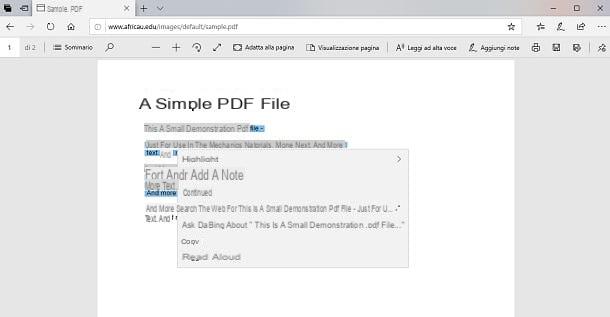
En sistemas operativos Windows, el navegador web está disponible Microsoft Edge, que le permite navegar por Internet y ver archivos PDF guardados en su PC. Este software ya está preinstalado en Windows 10, pero una versión mejorada basada en cromo, actualmente en desarrollo, también se puede descargar en versiones anteriores de Windows y en macOS, desde el sitio web de Microsoft.
Lo primero que debe hacer es ubicar el archivo PDF para abrir, llegando a la carpeta donde está guardado (a través de Explorador de archivos ). Después de encontrar el documento, haga doble clic en él para abrirlo con Microsoft Edge. Si el archivo no se abre con este software, haga clic derecho sobre él y seleccione, en el menú contextual, los elementos Abrir con> Microsoft Edge.
El procedimiento para copiar texto del archivo PDF es el siguiente: resalte el texto haciendo clic con el botón izquierdo en la primera o última letra del párrafo y arrastrando el puntero para seleccionarlo. En este punto, haga clic con el botón derecho en el texto resaltado y, en el menú contextual, elija el elemento Copiar. Alternativamente, también puede presionar la combinación de teclas Ctrl + C.
Después de hacer esto, abra cualquier software de edición de texto, como Block de notas o WordPady pegue el texto previamente copiado, usando la combinación de teclas Ctrl + V o haciendo clic derecho en la pantalla del software y eligiendo el elemento del menú contextual Pegar.
Safari / Vista previa (macOS)
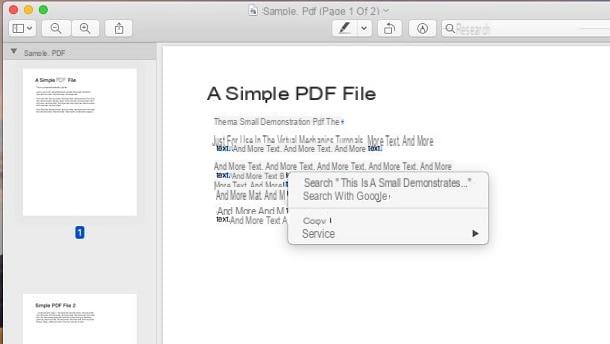
Si tienes un Mac, puede copiar el texto de un archivo PDF utilizando algunas herramientas macOS predefinidas; puede continuar a través de su navegador web Safari, en caso de que esté viendo un PDF directamente desde la web o mediante la aplicación Avance que, entre sus funciones, también te permite visualizar documentos PDF guardados en tu PC.
El procedimiento para copiar un texto de un PDF con estas dos herramientas es el mismo: después de ver el archivo PDF con Safari o con Avance, resalte el fragmento de texto que desea copiar haciendo clic en él y arrastrando el puntero para resaltarlo. Luego haga clic derecho en el texto seleccionado y elija el elemento del menú contextual Copiar. Alternativamente, también puede usar la combinación de teclas cmd + c.
Ahora, abra un editor de texto, como TextEdity pegue el texto copiado. También puede hacer esto usando la combinación de teclas cmd + v o haciendo clic derecho en la pantalla del editor de texto y eligiendo el elemento Pegar desde el menú contextual.
Visor de PDF (Android)
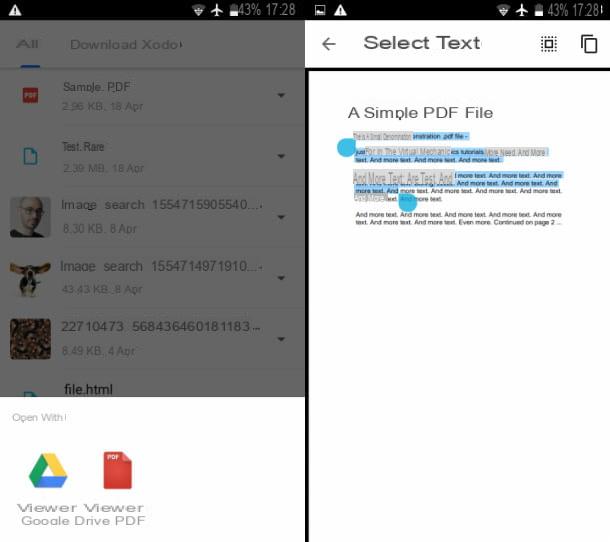
En teléfonos inteligentes y tabletas con un sistema operativo Android el Visor de PDF de Drive, funcionalidad integrada en la aplicación google Drive que le permite ver e interactuar con documentos en formato PDF. Este último, por lo general, está preinstalado en los dispositivos animados por el sistema operativo del robot verde pero, si no es el caso, es posible instalarlo desde la Play Store.
¿No puedes instalar Google Drive en tu dispositivo? Entonces puedes usar la aplicación Visor de PDF de Google, descargable de forma gratuita desde Play Store. Esta aplicación fue diseñada como una solución alternativa en caso de que no sea posible instalarla en algunos dispositivos. google Drive.
Ahora, lo primero que debe hacer es ir a la carpeta donde se encuentra el archivo PDF, usando el administrador de archivos preinstalado en su teléfono inteligente o tableta o usando Archivos de Google. Después de identificarlo, tóquelo y, en caso de que se le pregunte con qué aplicación abrirlo, elija el elemento Visor de PDF de Drive o Visor de PDF de Google.
Después de abrir el archivo PDF, mantenga el dedo presionado en cualquier parte del texto para ingresar al modo de selección. Luego mueva los dos controles deslizantes hacia la derecha y hacia la izquierda para resaltar el texto.
En este punto, toqueicono con las dos hojas, que se encuentra en la esquina superior derecha, para copiar el texto seleccionado. Ahora, simplemente abra cualquier aplicación (por ejemplo, un editor de documentos o una aplicación de mensajería) y pegue el texto: para hacer esto, mantenga el dedo presionado en el cuadro de texto y elija la voz Pegar del cuadro que se le muestra.
Safari / Archivo (iOS)
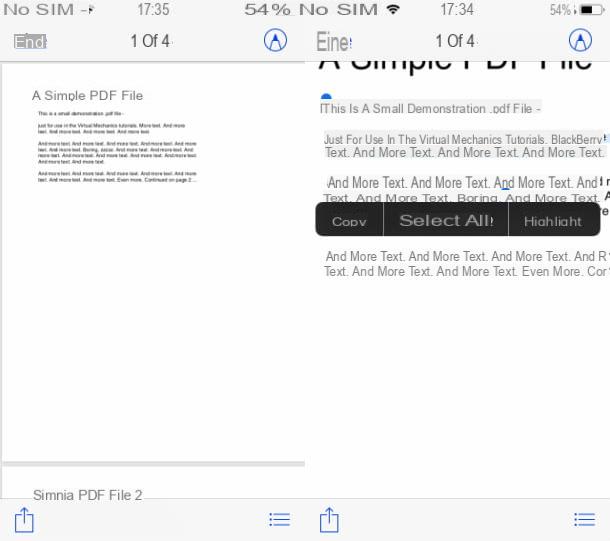
Su iPhone e iPad, puede copiar el texto de un documento PDF usando aplicaciones Safari o Archivo, ambos ya preinstalados en iOS. Un archivo PDF que encuentre en la web se puede ver directamente a través de Safari o puedes descargarlo y abrirlo con la aplicación Archivo (el administrador de archivos predeterminado del sistema operativo móvil de Apple).
Después de abrir el PDF, puede copiar el texto del documento siguiendo un procedimiento que es el mismo independientemente de cuál de las dos aplicaciones esté utilizando: primero, mantenga presionado el dedo sobre el texto, para activar el modo de selección. En este punto, mueva los controles deslizantes hacia la derecha y hacia la izquierda para resaltar las palabras de su interés.
Una vez hecho esto, en el cuadro que se le muestra, presiona sobre el elemento Copiar, para copiar el texto. Luego abra la aplicación en la que desea pegar el texto copiado, mantenga el dedo presionado en el cuadro de entrada de texto y seleccione el elemento Pegar del cuadro que se le muestra.
Otras herramientas para copiar y pegar desde un PDF
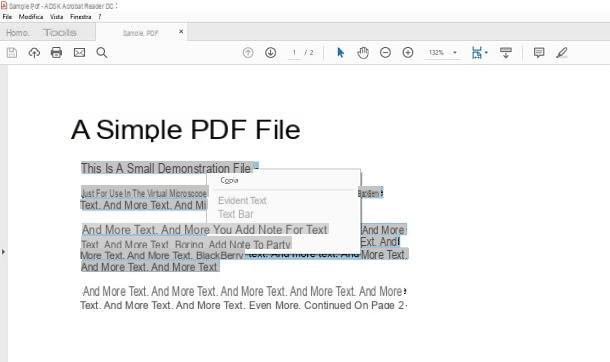
Además de las herramientas que sugerí en los capítulos anteriores, que están todas integradas "por defecto" en sus respectivos sistemas operativos, puedes usar otras, hechas por terceros, para seleccionar el texto de un archivo PDF. Éstos son algunos de los más interesantes.
- Adobe Acrobat Reader (Windows / macOS / Android / iOS): es un software para Windows y macOS que permite ver archivos PDF. También está disponible como aplicación para Android e iOS. Para los PDF generados a partir de documentos de texto, puede copiar fácilmente el texto seleccionándolo.
- Google Chrome (Windows / macOS / Linux / Android / iOS): es un navegador web de Google muy popular. Está disponible, de hecho, tanto en computadoras, para Windows, macOS y Linux, como en teléfonos inteligentes y tabletas, en Android e iOS. Sin embargo, solo en su versión para PC y en la de iPhone y iPad te permite ver archivos PDF directamente dentro de él. Después de ver el PDF, puede resaltar fácilmente el texto y copiarlo, luego pegarlo en otro software o aplicaciones.
- Foxit Reader (Windows / macOS / Android / iOS): es un software gratuito para PC con Windows, Mac, dispositivos Android y iPhone / iPad que le permite ver archivos PDF y resaltar el texto contenido en ellos, y luego copiarlo. También admite funciones de edición básicas.
Cómo copiar y pegar desde un PDF escaneado
En caso de que esté en posesión de un Documento PDF, previamente escaneado como una imagen simple, no puede seguir los procedimientos que indiqué en el capítulo anterior, ya que el contenido del documento es, de hecho, gráfico y no textual.
Para solucionar este problema, debe utilizar un software OCR, que permite analizar el texto de un PDF o una imagen y hacerlo seleccionable, transformándolo así en caracteres de escritura “reales”. A continuación encontrará consejos, que espero sean de utilidad, en este sentido.
PDFElement (Windows / macOS)
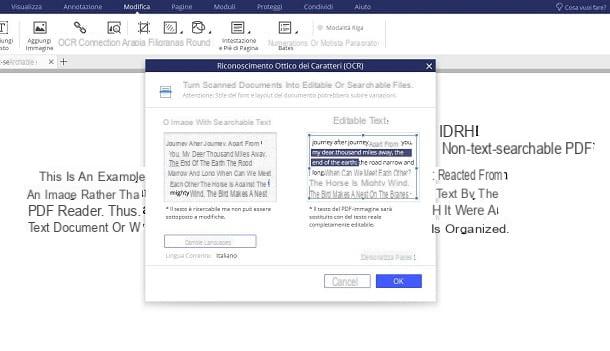
Entre los muchos software OCR disponible para Windows y macOS, el que te recomiendo que uses es PDFElement, que está disponible en una versión gratuita, aunque con algunas limitaciones. Debes saber, de hecho, que PDFElement le permite crear archivos PDF que no tengan más de 3 páginas mediante la aplicación de una marca de agua. Además, los archivos PDF en los que se ha utilizado la función OCR no se pueden guardar.
La eliminación de estas restricciones se puede realizar comprando una licencia a un costo de 89 euros Suma global. Aún puede usar la versión gratuita como visor de PDF y realizar OCR en documentos para copiar texto sobre la marcha.
Si quieres usar PDFElement, vaya al sitio web oficial del desarrollador y presione el botón Prova PDFElement Pro, para descargar la versión de evaluación del programa en su PC.
Una vez que se completa la descarga, si usa Windows, abre el archivo .exe obtenido y presione el botón Sí, en la pantalla Control de cuentas de usuario de Windows. Una vez hecho esto, en la interfaz del iniciador de instalación, presione las teclas Instalar e Comience, para concluir la instalación.
Si utiliza MacOSen su lugar, haga doble clic en el archivo .dmg descargado y presione el botón acepto, en la pantalla que se le muestra. En este punto, mueva el icono de PDFElement en la carpeta aplicaciones en su Mac y luego inicie el programa haciendo clic en su icono en el Launchpad. En el aviso que se le muestra, usted da su consentimiento para el inicio del software, a través del botón Abri.
Lo que debe hacer ahora es abrir el archivo PDF con PDFElement: para hacer esto, en la pantalla principal del software, presione el texto Archivo apri y seleccione el documento sobre el que actuar.
A continuación, debe habilitar la función OCR: para hacerlo bien Windows, seleccione los elementos Editar> OCR del menú superior; para conseguirlo MacOSen su lugar, ve al menú Herramientas> Reconocimiento de texto OCR. Si el complemento de OCR aún no se ha descargado, se iniciará un procedimiento de descarga e instalación automática.
Al final de este procedimiento, se analizará el documento y se le ofrecerán dos opciones: hacer que el texto sea seleccionable (Imagen con texto con capacidad de búsqueda) o editable (Texto editable). Antes de esta elección, configure el idioma del documento, usando la tecla Cambiar idiomas. Luego presione el botón OK y se iniciará la conversión del PDF a texto seleccionable.
Cuando termine, simplemente resalte el texto, haga clic derecho sobre él y elija la opción Copiar desde el menú contextual. Después de eso, puede pegar el texto en cualquier editor haciendo clic derecho y eligiendo la opción Pegar desde el menú contextual.
En caso de que desee obtener más información sobre el software a utilizar para realizar un análisis OCR en un documento PDF, le sugiero que lea mi guía dedicada al tema.
Aplicación para copiar y pegar desde un PDF
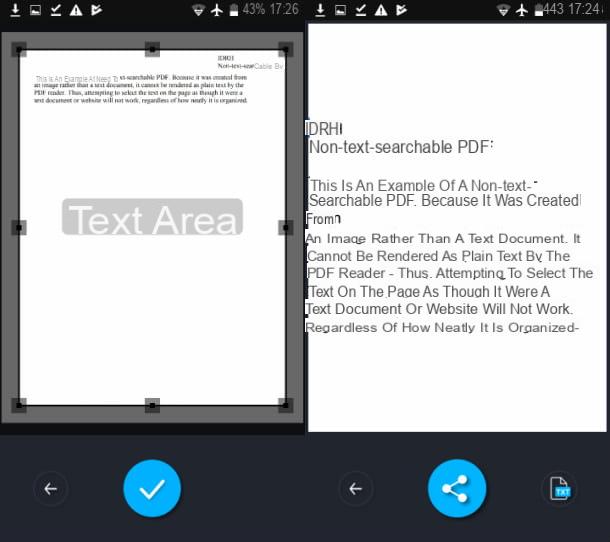
¿Le gustaría hacer que el texto de un PDF sea seleccionable actuando desde un teléfono inteligente o tableta? No hay problema. Entre las aplicaciones que puedes usar para reconocer el texto de un documento PDF, te recomiendo Primer escáner, descargable de forma gratuita en teléfonos inteligentes y tabletas con sistema operativo Android. La aplicación está respaldada por banners publicitarios, que puede eliminar a costa de 8,99 euros.
Si está interesado en esta solución, lo que debe hacer es descargarla en su dispositivo. Llega, por tanto, a este enlace y pulsa el botón Instalar de la Play Store.
Cuando se complete la descarga, toque el icono Primer escáner, ubicado en la pantalla de inicio, para iniciar la aplicación. Luego presione el botón Continuar con los anuncios que ves en la pantalla, para llegar a la pantalla principal de la aplicación.
En este punto, para agregar un documento PDF a la aplicación, presione el botón + que está en la parte inferior y elige el artículo Documento PDF desde el panel que ve. Ahora, busque el archivo PDF para importar a la aplicación y presione el botón ✓, ubicado en el centro inferior.
Para iniciar el reconocimiento de texto, presione la tecla OCR que está en la parte superior y usa marcadores para resaltar el área del documento donde está el texto. Luego presione el botón ✓, para ir al siguiente paso. En la nueva pantalla que se le muestra, seleccione el idioma del documento y presione el botón ✓.
Bueno: ahora solo queda esperar unos instantes a que se analice el documento. Al final de este procedimiento, se podrá seleccionar el texto. A continuación, puede mantener el dedo presionado sobre el texto, seleccionarlo con los cursores en pantalla y copiarlo presionando el elemento Copiar se muestra más tarde.
Una vez hecho esto, inicie la aplicación en la que desea pegar el texto, mantenga el dedo presionado en el cuadro de escritura y presione la tecla Pegar, en el cuadro que se le muestra.
Cómo copiar y pegar desde un PDF protegido
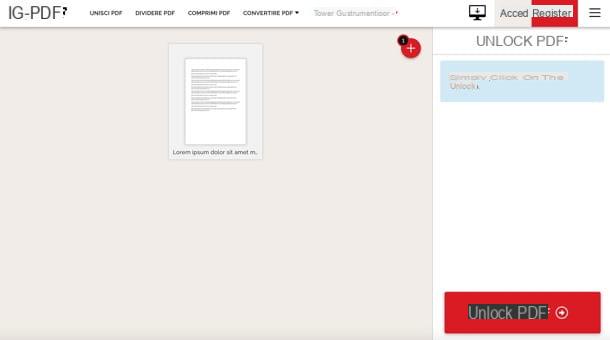
Si tienes un documento PDF protegido por una contraseña que te impide editarlo y seleccionar el texto que contiene (técnicamente llamado contraseña de propietario), lo que debe hacer es intentar eliminar esta protección del archivo primero.
Esto se puede hacer fácilmente usando una herramienta en línea, como iLovePDF, que se puede utilizar de forma gratuita sin necesidad de registrarse y protege la privacidad de los usuarios, ya que elimina automáticamente los archivos subidos a sus servidores en un plazo de 24 horas. Sin embargo, no le permite eliminar contraseñas que impiden que se abran archivos PDF (el contraseña de usuario).
Dicho esto, actuemos. Luego acceda a esta página de Smallpdf y cargue el documento PDF para desbloquearlo desde su PC (arrastrándolo al navegador). Luego presione el botón Desbloquear PDF Y eso es.
Una vez que haya eliminado la protección del archivo PDF, puede actuar sobre el documento siguiendo los consejos que le di en los capítulos anteriores para copiar y pegar el texto.
Aunque Smallpdf protege la privacidad de los usuarios, sigue siendo una solución en línea sobre la que el usuario no puede tener un control absoluto. Ante esto, si necesitas desbloquear documentos que contienen información sensible, mi consejo es que recurras a soluciones locales, es decir, programas para instalar en el ordenador, que no envían los archivos para procesarlos online.
Entre las soluciones en cuestión, de forma gratuita, señalo QPDF, que funciona desde la línea de comandos pero no es muy difícil de usar: te lo conté en detalle en mi tutorial sobre cómo eliminar contraseñas de archivos PDF.
Cómo copiar y pegar desde un PDF

























